मैक पर किसी भी सदस्यता को कैसे प्रबंधित या रद्द करें?
अनेक वस्तुओं का संग्रह / / August 04, 2021
Apple Macintosh व्यक्तिगत कंप्यूटरों का एक परिवार है, जिसे Apple द्वारा macOS के साथ विकसित किया गया है जो एक बेहतरीन उपयोगकर्ता अनुभव प्रदान करता है। अब, बहुत सारी ऑनलाइन सदस्यता-आधारित सेवाएं उपलब्ध हैं जिन्हें उपयोगकर्ता पसंद करते हैं Mac. इन दिनों किसी के लिए भी आवश्यकता के आधार पर मैक पर किसी भी सदस्यता को नवीनीकृत, प्रबंधित या रद्द करना वास्तव में आसान है। लेकिन अगर आप नहीं जानते कि यह कैसे करना है, तो इस गाइड को देखें।
हालांकि नवीनीकरण प्रक्रिया या रद्द करने की प्रक्रिया को Apple Mac पर पूरा होने में एक या दो क्लिक लग सकते हैं डिवाइस, कभी-कभी एक नया उपयोगकर्ता या उपयोगकर्ता के लिए इतना उपयोग नहीं किया जाता है कि इस तरह के माध्यम से जाना मुश्किल हो सकता है प्रक्रियाएं। यहां तक कि कुछ उपयोगकर्ता कुछ महीनों के बाद अपनी सक्रिय सदस्यता को रद्द या नवीनीकृत करना भूल जाते हैं, जिससे शुल्क लग सकता है और चीजें गड़बड़ हो सकती हैं। जाहिर है, यह एक ऐसी चीज है जिसका आप किसी भी कीमत पर सामना नहीं करना चाहते हैं।
बहुत सटीक होने के लिए, यदि सदस्यता सेवा आपके Apple डिवाइस जैसे मैक, या सीधे आपके Apple खाते से जुड़ी हुई है, तो आप सामान्य से जल्दी चीजों को प्रबंधित करने में सक्षम हो सकते हैं। हाँ! यहां तक कि किसी विशेष सेवा प्लेटफॉर्म को खोले या ब्राउज़ किए बिना, उसमें लॉग इन करना, या प्रोफ़ाइल अनुभाग पर ब्राउज़ करना आदि। इसलिए, यदि आप इसमें रुचि रखते हैं, तो आपको इसे तुरंत देखना चाहिए।
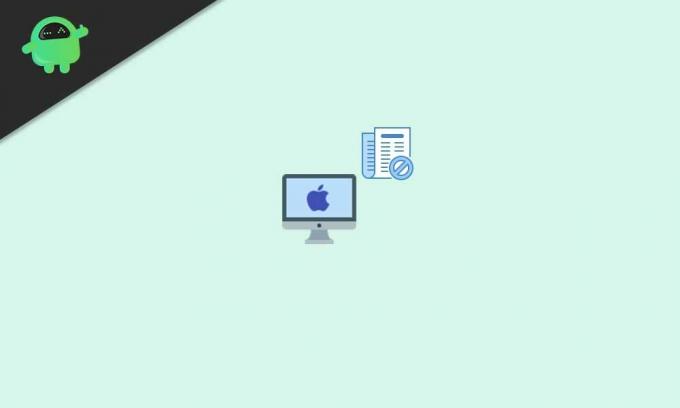
मैक पर किसी भी सदस्यता को कैसे प्रबंधित या रद्द करें?
यहां हमने उन सब्सक्रिप्शन को प्रबंधित या रद्द करने के आसान चरणों का उल्लेख किया है जिन्हें आप सीधे अपने Apple कंप्यूटर से करना चाहते हैं। इसमें वे ऐप्स या गेम भी शामिल हैं जिन्हें आपने खरीदा है या Apple ऐप स्टोर से निःशुल्क परीक्षण संस्करण का उपयोग कर रहे हैं।
इसका मतलब है कि आप Apple उत्पाद सदस्यता रद्द कर सकते हैं जैसे Apple TV+, Apple News+, Apple Music, Apple Fitness+, और बहुत कुछ। इसके अतिरिक्त, आप अन्य सेवाओं या प्लेटफार्मों जैसे कि हुलु, स्पॉटिफ़, नेटफ्लिक्स, अमेज़ॅन प्राइम वीडियो, डिज़नी +, एचबीओ, और इसी तरह से सदस्यता रद्द कर सकते हैं।
इसलिए, यदि आप Apple डेस्कटॉप या लैपटॉप का उपयोग कर रहे हैं, तो आप नीचे दिए गए चरणों का पालन कर सकते हैं:
- सबसे पहले, ऐप्पल खोलें ऐप स्टोर ऐप > पर क्लिक करें साइन इन करें बटन (प्रोफाइल आइकन) या साइडबार के नीचे आपका नाम।
- अब, पर क्लिक करें जानकारी देखें खिड़की के शीर्ष पर। यदि संकेत दिया जाए, तो अपने खाते में साइन इन करें।
- एक बार पेज खुलने के बाद, नीचे स्क्रॉल करें जब तक आप देखें सदस्यता.
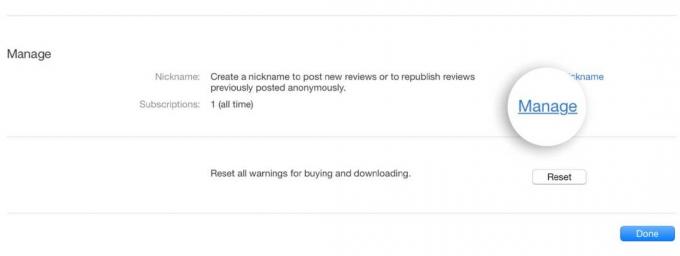
- पर क्लिक करना सुनिश्चित करें प्रबंधित > पर क्लिक करें संपादित करें उस सदस्यता का जिसे आप रद्द करना चाहते हैं।
- हालाँकि, यदि आप जिस विशेष सदस्यता की तलाश कर रहे हैं, वह दिखाई नहीं दे रही है, तो क्लिक करें click अधिक जानने के लिए यह लिंक.
- अंत में, पर क्लिक करें सदस्यता रद्द या नि:शुल्क परीक्षण रद्द करें.
- जानकारी की जांच करना सुनिश्चित करें कि आप इसे सही तरीके से कर रहे हैं या नहीं और फिर इसे निष्पादित करने की प्रक्रिया की पुष्टि करें।
- यदि आपको सदस्यता रद्द करने का विकल्प दिखाई नहीं देता है, तो सदस्यता पहले ही रद्द कर दी गई है और अभी तक नवीनीकृत नहीं हुई है।
- का आनंद लें!
यही है, दोस्तों। हमें उम्मीद है कि यह मार्गदर्शिका आपके लिए सहायक थी। अधिक प्रश्नों के लिए, आप नीचे टिप्पणी कर सकते हैं।


